Instalação de “Red Hat Enterprise Linux (RHEL) 7.0 ”com capturas de tela
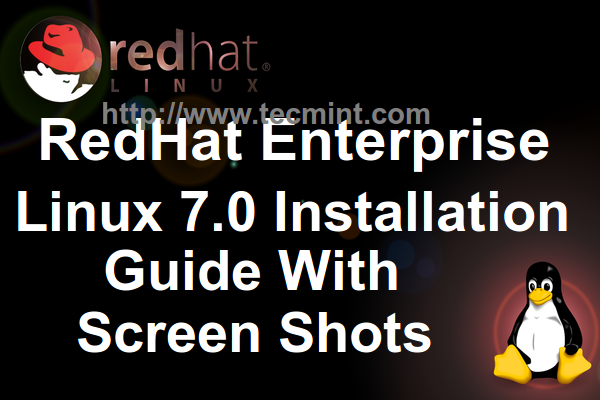
- 2157
- 91
- Ms. Travis Schumm
chapéu vermelho, Inc. A maior empresa do Open Source World, lançada no mês passado um de seus principais produtos corporativos - RHEL 7.0 - Red Hat Enterprise Linux, Projetado para datacenters modernos, novas plataformas em nuvem e big data.
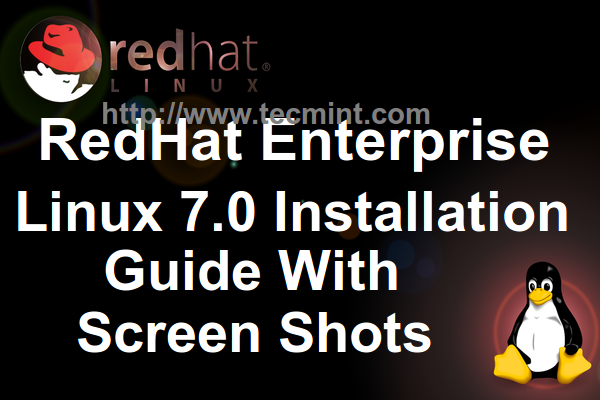 Guia de instalação RHEL 7
Guia de instalação RHEL 7 Entre outras melhorias importantes, como mudar para Systemd, quem agora gerencia daemons, processos e outros recursos importantes do sistema, mesmo para iniciar Serviços que agora são passados pela inicialização do Systemd, uso de Contêineres Linux com Docker, Cross-Realm Trust Para o Microsoft Active Directory, um aspecto importante representa o XFS como o sistema de arquivos padrão, que podem suportar sistemas de arquivos até 16 exabytes e arquivos de até 8 exabytes.
Requisitos:
Você deve ter uma assinatura de Red Hat ativa para download RHEL 7.0 ISO Imagem do portal do cliente Red Hat.
- RHEL 7.0 Imagem ISO de DVD binária
Embora Rhel possa ser instalado em uma variedade de plataformas, como AMD 64, Intel 64, IBM System Z, IBM Power, etc. Este tutorial cobre o RHEL 7.0 Instalação mínima básica com uma Intel x86-64 Arquitetura do processador usando um binário DVD ISO Imagem, uma instalação mais adequada para o desenvolvimento de uma alta plataforma de servidor personalizável, sem interface gráfica.
Instalação do Red Hat Enterprise Linux 7.0
1. Depois de se registrar Portal do cliente Red Hat vá para o download da seção e pegue a última versão de Rhel dvd binário iso imagem, depois queima em uma mídia de DVD ou crie uma mídia de inicialização USB usando o criador do UNETBOOTIN LIVEUSB.
2. Em seguida, coloque o DVD/USB na sua unidade de sistema apropriada, inicie seu computador, selecione Unidade inicializável e no primeiro RHEL Prompt Selecionar Instale o Red Hat Enterprise Linux 7.0.
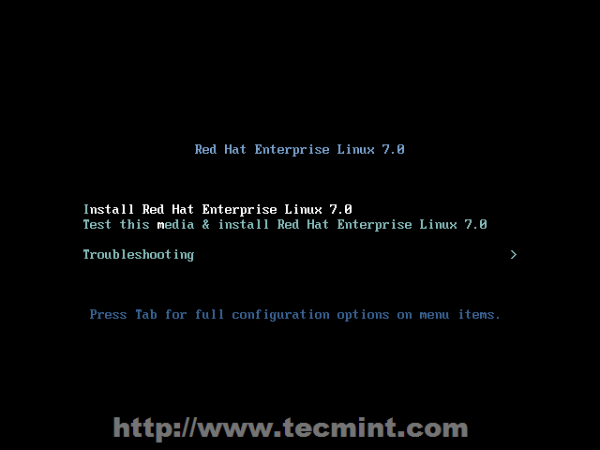 Instale o Red Hat Enterprise Linux 7.0
Instale o Red Hat Enterprise Linux 7.0 3. Após o carregamento do sistema, selecione o idioma para instalação processar e acertar Continuar.
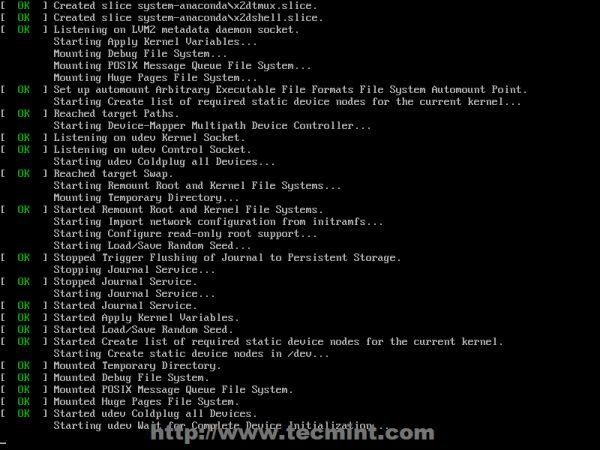 Inicialização do RHEL 7
Inicialização do RHEL 7 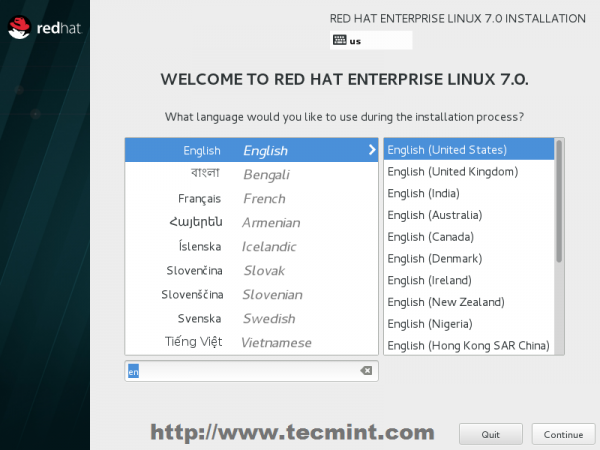 Selecione Idioma para instalação
Selecione Idioma para instalação 4. Quando o instalador entra Resumo da instalação É hora de personalizar o processo de instalação. Primeiro clique em Data hora, Escolha o local do seu sistema no mapa fornecido e acertar Feito Para aplicar a configuração.
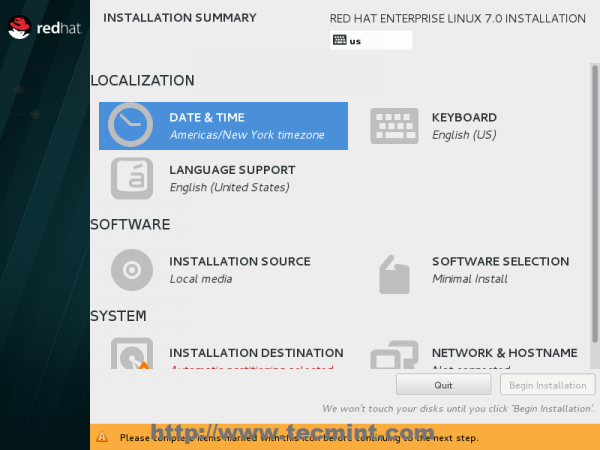 Resumo da instalação do RHEL 7
Resumo da instalação do RHEL 7 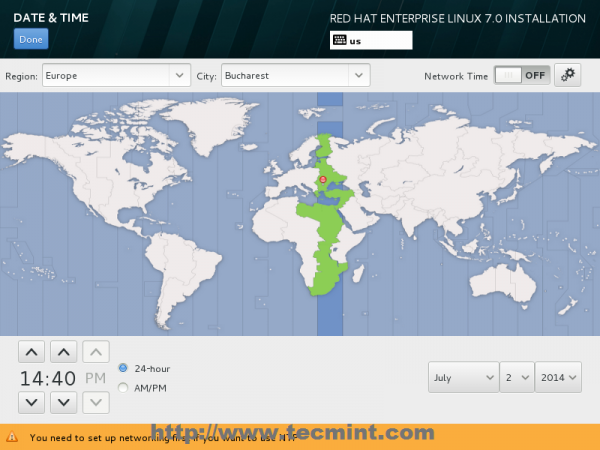 Selecione Data, hora e local
Selecione Data, hora e local 5. O próximo passo é mudar Suporte ao sistema de idiomas e Teclado linguagem. Clique em ambos se você quiser alterar ou adicionar outros idiomas ao seu sistema, mas para um servidor a recomendação é seguir o idioma inglês.
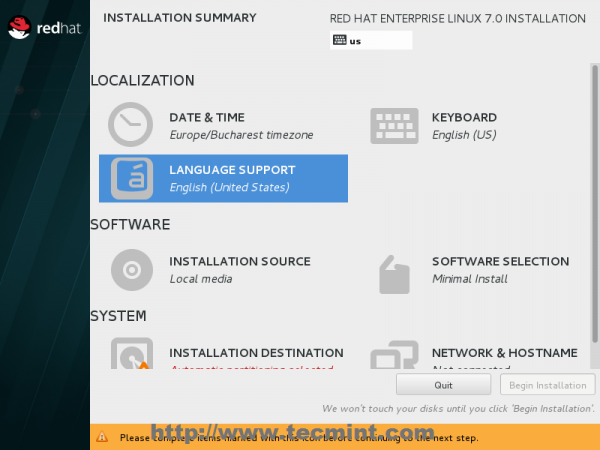 Suporte ao sistema de idiomas
Suporte ao sistema de idiomas 6. Se você deseja usar outras fontes, não as fornecidas pela mídia de DVD acertada Fonte de instalação e adicione o seu Repositórios adicionais ou especifique um local de rede usando Http, Https, Ftp ou NFS protocolos então atingem Feito Para usar suas novas fontes. Se você não pode fornecer outras fontes, mantenha -se no padrão Mídia de instalação detectada automaticamente.
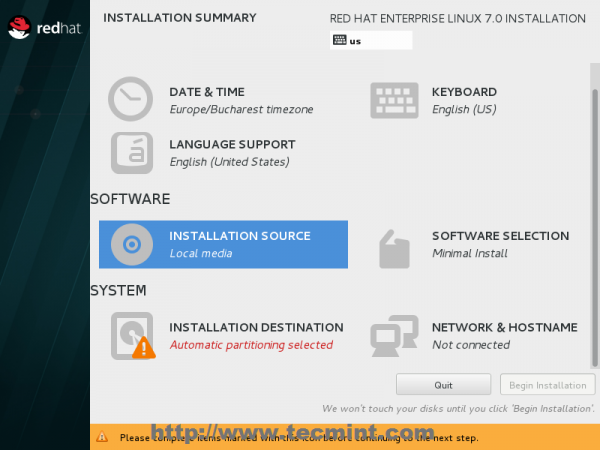 Fonte de instalação
Fonte de instalação 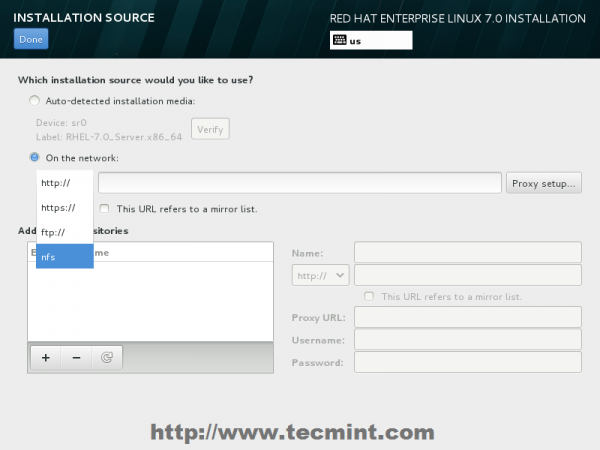 Selecione Localização da rede
Selecione Localização da rede 7. A próxima etapa importante é selecionar seu software do sistema. Clique em Seleção de software e escolha seu ambiente de instalação base na lista de baixo. Para uma plataforma altamente personalizável, onde você pode instalar apenas os pacotes necessários após a instalação, escolha Instalação mínima com Acompanhamentos de bibliotecas de compatibilidade, Em seguida, acerte Feito Para aplicar essas alterações no processo de instalação.
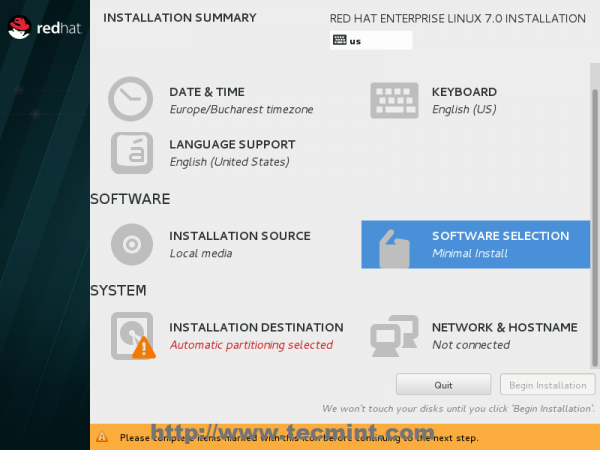 Selecione seleção de software
Selecione seleção de software 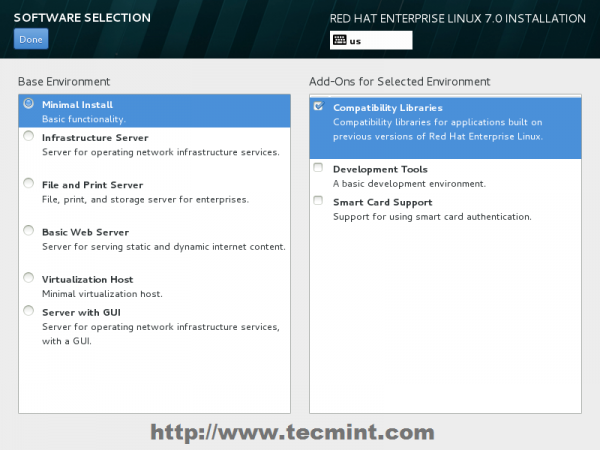 Selecione RHEL 7 Instalação mínima
Selecione RHEL 7 Instalação mínima 8. A próxima etapa importante é configurar as partições do sistema. Clique em Destino de instalação, Selecione Lvm como esquema de partição para um
melhor gerenciamento sobre o espaço do sistema e depois acertar Clique aqui para criá -los automaticamente.
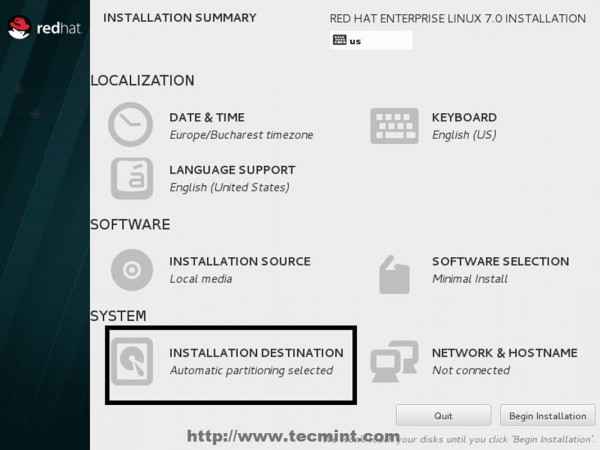 Destino de instalação
Destino de instalação 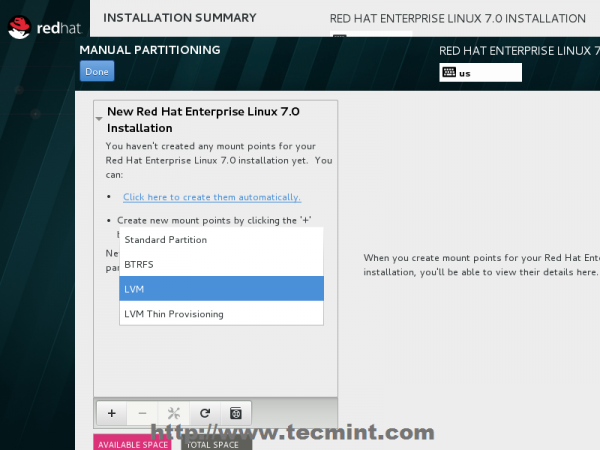 Selecione o esquema de partição LVM
Selecione o esquema de partição LVM 9. Depois que o instalador apresenta o esquema de partição do sistema padrão, você pode editar de qualquer maneira que combine com você (exclua e recrie partições e montar pontos, alterar a capacidade de espaço de partições e o tipo de sistema de arquivos, etc.). Como esquema base de um servidor, você deve usar partições dedicadas, como:
- /bota - 500 MB - não -LVM
- /raiz - min 20 gb - lvm
- /Home - LVM
- /var - min 20 GB - LVM
Com XFS FileSystem, que é o sistema de arquivos mais avançado do mundo. Após a edição de partições, acertar Configuração de atualização botão e clique em Feito então Aceitar mudanças sobre Sumário de Mudanças solicitação para aplicar novas configurações.
Como uma nota, se o seu disco rígido for maior que 2 TB de tamanho, o instalador automaticamente converterá a tabela de partição para Gpt discos e se você quiser usar a tabela GPT em discos menores que 2 TB, então você deve passar no argumento inst.Gpt para a linha de comando de inicialização para alterar o comportamento padrão.
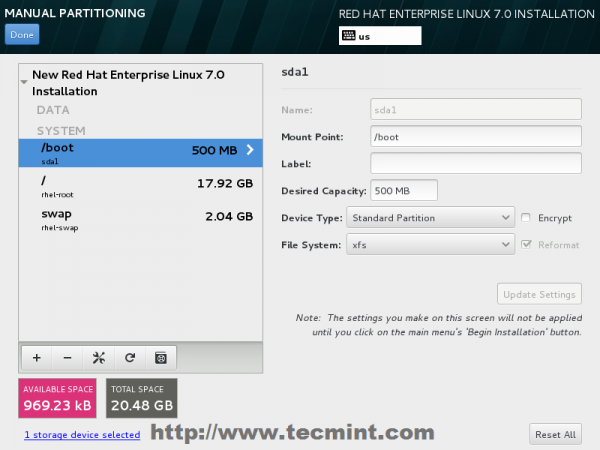 Criar /Boot Partition
Criar /Boot Partition 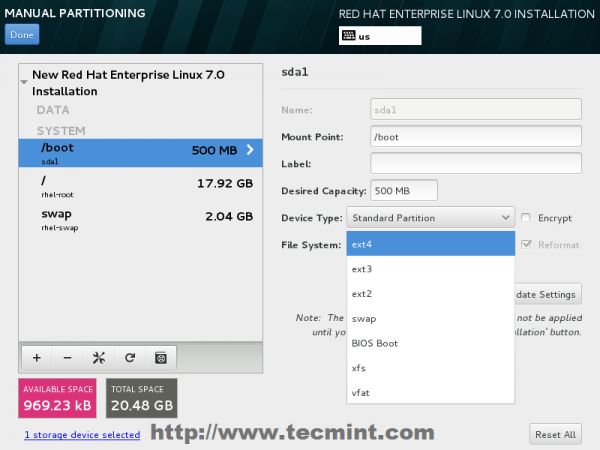 Selecionar /Boot Partion Type
Selecionar /Boot Partion Type 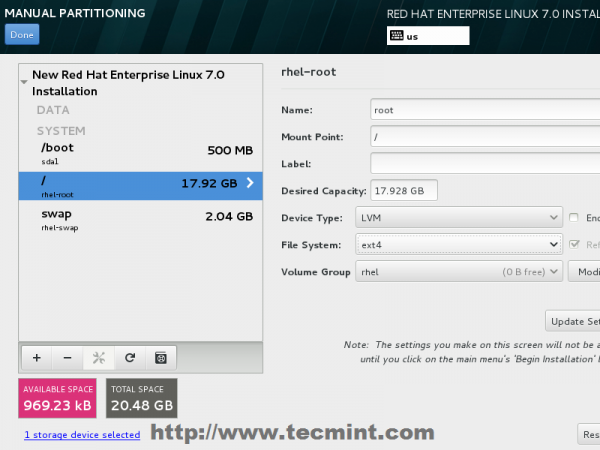 Criar /Root Partition
Criar /Root Partition 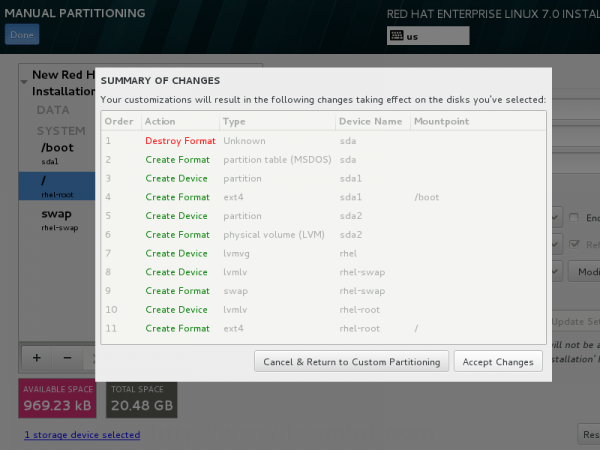 Resumo das mudanças de partição
Resumo das mudanças de partição 10. A última etapa antes de continuar com o processo de instalação é definir sua conexão de rede. Clique em Network & HostName e configure seu nome de host do sistema. Aqui você pode usar seu nome de host curto do sistema ou pode anexar o domínio DOT (FQDN).
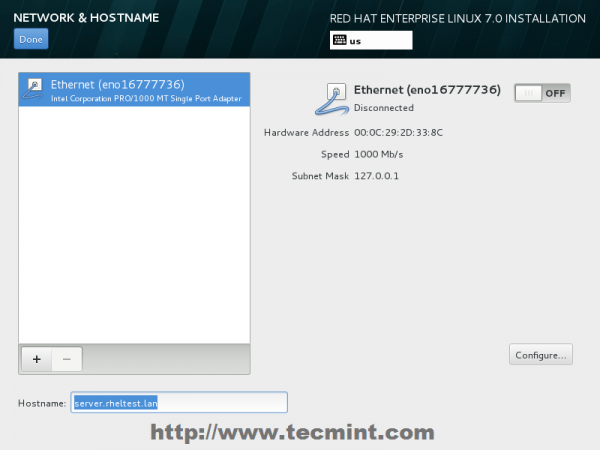 Defina o nome do host do sistema
Defina o nome do host do sistema 11. Depois de configurar o nome do host, traga sua interface de rede, trocando o topo Ethernet botão para SOBRE. Se sua rede fornecer configurações automáticas de interface através de um servidor DHCP, seu IPS deve ser visível no cartão Ethernet interface, caso contrário, vá para Configure botão e forneça suas configurações de rede estática para a conexão de rede apropriada.
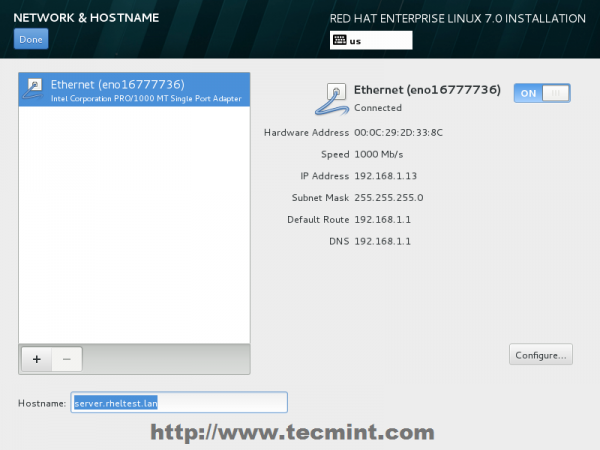 Ativar interface Ethernet
Ativar interface Ethernet 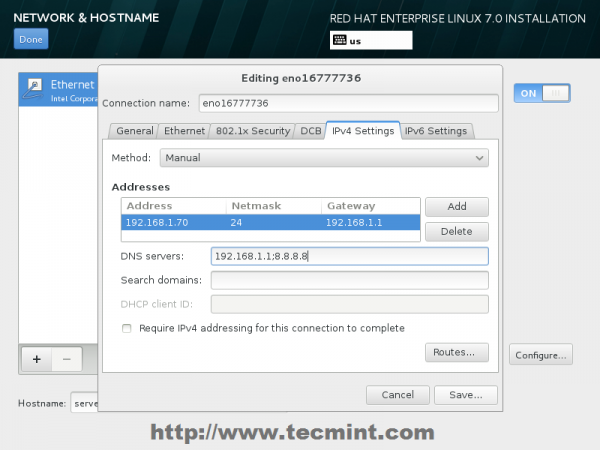 Digite configurações de rede estática
Digite configurações de rede estática 12. Depois de terminar de editar as configurações da interface Ethernet pressionadas Feito que você o leva ao instalador de janelas padrão e depois de verificar suas configurações de instalação pressionada Comece a instalação Para prosseguir com a instalação do sistema.
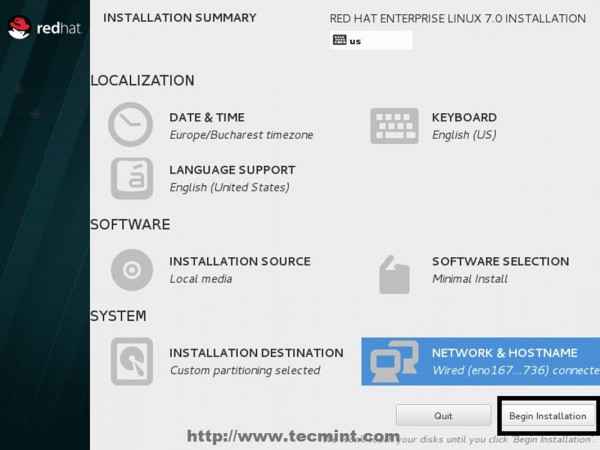 Comece a instalação do RHEL 7
Comece a instalação do RHEL 7 13. À medida que a instalação começa a escrever os componentes do sistema em seu disco rígido, você precisa fornecer seu Senha raiz e crie um novo usuário. Clique em Senha raiz e tente escolher um forte com um pelo menos oito caracteres de comprimento (caracteres alfa-numéricos e especiais) e acertar Feito quando você terminar.
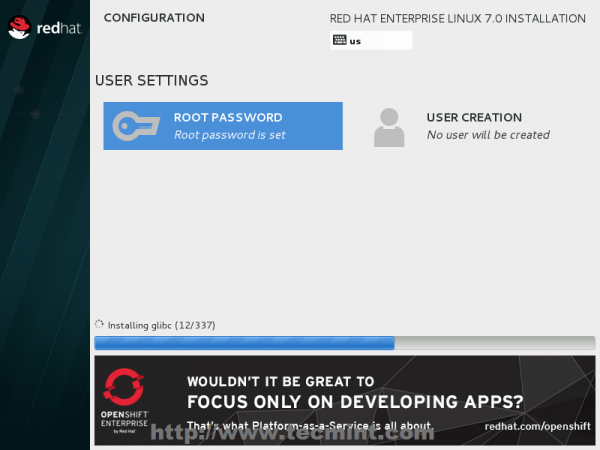 Processo de instalação RHEL 7
Processo de instalação RHEL 7 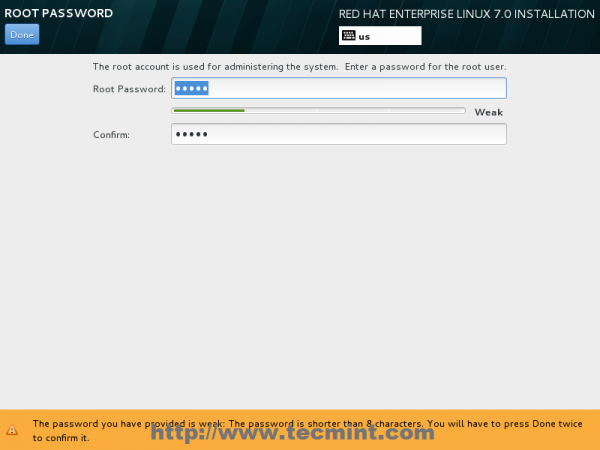 Defina senha raiz
Defina senha raiz 14. Então vá para Criação de usuários e forneça suas credenciais para este novo usuário. Uma boa idéia é usar este usuário como administrador do sistema com poderes raiz através sudo comando verificando a caixa Faça deste Administrador de Usuário, Em seguida, clique em Feito e aguarde o processo de instalação terminar.
 Selecione a criação do usuário
Selecione a criação do usuário 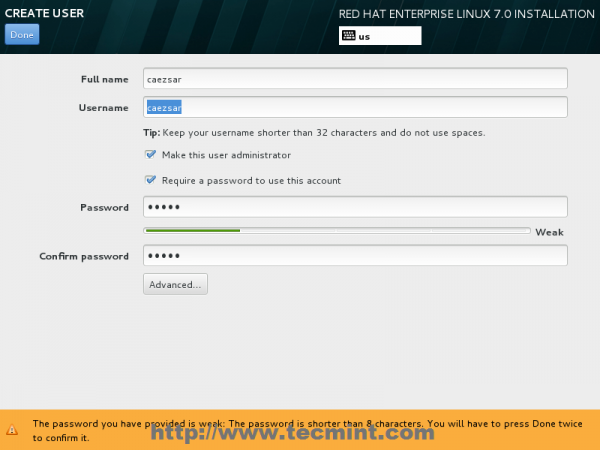 Insira detalhes do usuário
Insira detalhes do usuário 15. Após a instalação terminar, o instalador anunciará que tudo foi concluído com o sucesso, então você deve estar pronto para usar seu sistema após a reinicialização.
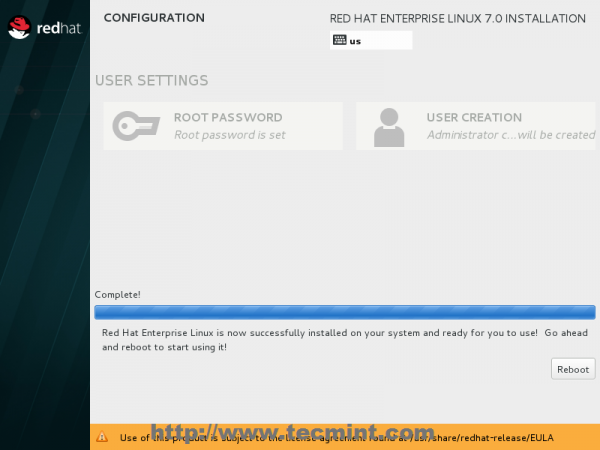 Rhel 7 Instalação completa
Rhel 7 Instalação completa Parabéns! Remova sua mídia de instalação e reinicie seu computador e agora você pode fazer login no seu novo mínimo de Red Hat Linux 7.0 ambiente e executar outras tarefas do sistema para iniciar como registro seu sistema para um Red Hat assinatura, Ative seu sistema Repositórios, atualizar seu sistema e instala outras ferramentas úteis necessárias para executar tarefas diárias.
Todas essas tarefas podem ser discutidas no meu próximo artigo. Até então, fique atento ao Tecmint para obter mais do que o de Howto e não se esqueça de dar seu feedback sobre a instalação.
- « Instalação da lâmpada (Linux, Apache, Mariadb, Php/Phpmyadmin) em Rhel/Centos 7.0
- 10 perguntas e respostas básicas da entrevista sobre rede Linux - Parte 1 »

